[视频转gif教程] 现在相信大家都知道怎么给视频添加水印啦,水印有文字和图片两种,不过加的是静态的水印,是不会动的。你们知道也可以给视频添加动态水印的,动态水印就是在视频里加入gif动态图片上去,然后添加进去的效果是,gif动态水印在视频画面上也会动,如果想知道怎么给视频添加动态水印的话,就继续往下看吧!
视频加动态水印效果观看:
给视频添加动态水印,需要用到下面这个软件,从上网的下载软件地址上面,把软件下载了之后,打开运行软件,点击“新建项目”。

新建项目的对话框中,这里的内容都不用进行设置,直接点击“确定”进入下一个界面中。

弹出新建序列窗口,一般我们选择的有效预设是DV-PAL-标准 48kHz,然后看到右边的预设描述中视频的画面大小是720h 576v,其实有效预设简单的理解为视频的画面的大小,序列名称也可进行命名。下一步点击确定。

来到软件主界面中,然后在项目:未命名的面板里的空白处,任意地方右键单击出现小框选项,点击“导入”即可。在弹出来的窗口里选择需要加水印的视频和一张gif动态图片都,选择好后点“打开”。

那么,视频和gif动态图片就已经添加进来了,先按住视频文件拖拽到右侧的时间线里的视频1轨道上,紧接着会弹出一个提示窗口,选择“更改序列设置”即可,这是选择视频是以原视频尺寸添加进来,然后视频就成功拖拽到了视频1轨道中了。接着把gif动态图片拖拽到视频2轨道上去。

进入到“节目:序列01”面板界面中,gif图片就显示在了视频的上面,在左侧的特效控制台中点击一下“运动”,接着就可以在“节目:序列01”视频窗口里移动gif图片的位置还有适当的调整一下图片的大小。在“运动”前面打开下拉菜单,动态水印的位置、缩放比例、透明度等参数进行设置。
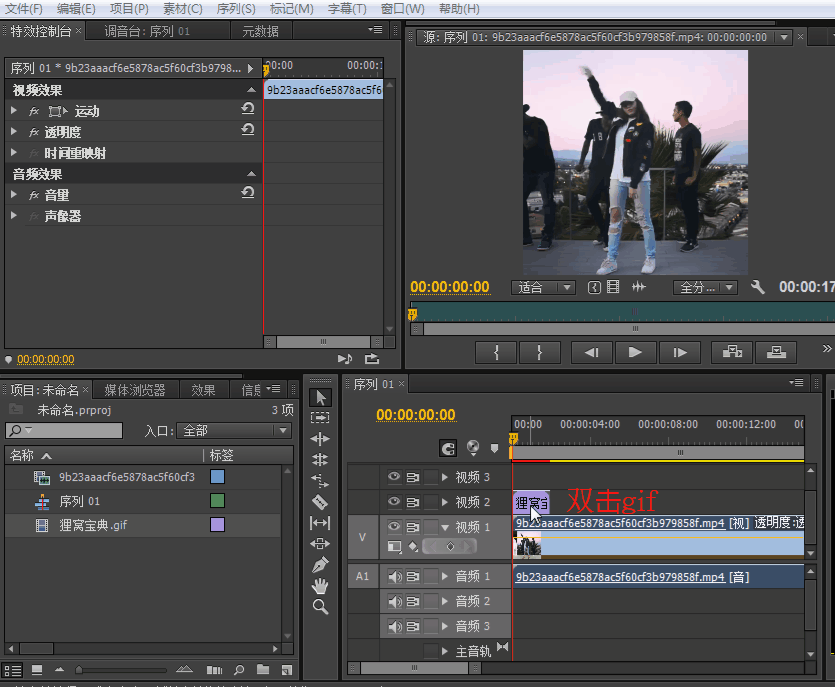
因为添加的跟视频是一样有时间长度的,并不能像静态图片那样左右拖动素材就可以增加时间长度,用鼠标在项目面板处再重新拖动动态水印素材放在第一个水印的后面,以此类推,一直拖动,直到一直放满视频2轨道为止,若最后一张动态水印长度超过了视频的话,就要把图片长度拉至与视频长度一样;
因为我们已经设置了第一个水印的参数,所以接下来的动态水印图片参数也要相同,那么选中视频1轨道上的第一个水印,右键选择复制,再用鼠标把后面的水印都选中,用鼠标框选就可以多选了,然后在选中的这些水印上面右键选择粘贴属性,这样做的目的是把第一个动态水印的参数都粘贴到所有的水印上。如下图所示:
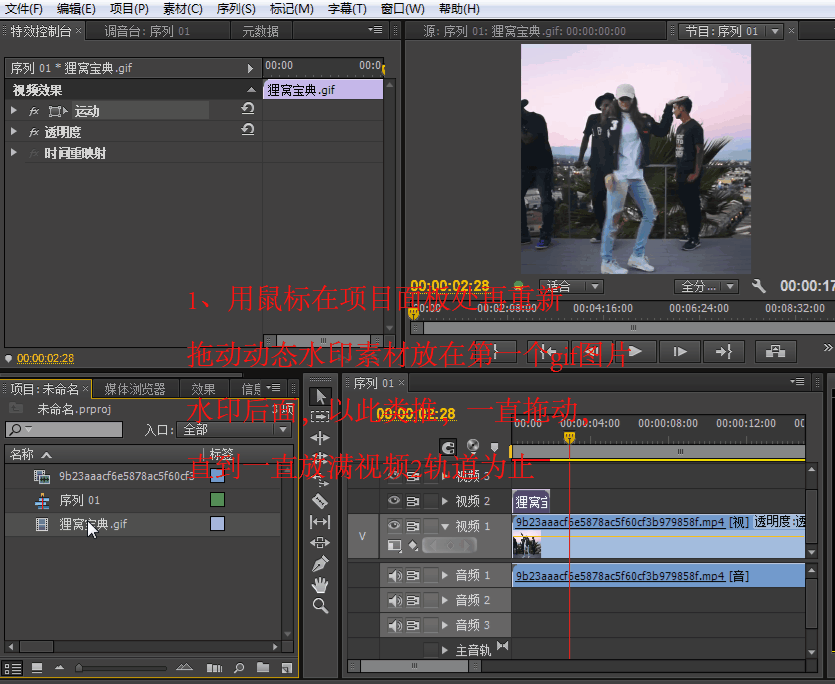
好了,可以按空格键播放下整段视频,觉得效果还不错就可以保存成视频了。点击菜单栏上的“文件”选择“导出”--“媒体”。

弹出的导出设置界面中,在格式中选择视频导出的格式,有AVI,、F4V、H.264、MOV等其他的格式,其中H.264就是MP4格式。输出名称中点击黄色字体会弹出窗口可以更改保存目录和名称。其他的设置都不用进行设置,保持默认就行。下一步“导出”。

等待视频输出完成,就可以到设置的文件夹中找到视频,然后用播放器播放视频啦。只要跟着教程的步骤来操作,仔细的看看文字和截图中的内容,有耐心的跟着操作,相信你也能很快学会哦,如果有遇到什么问题,
给视频添加动态水印的教程就写到这里完成啦,给视频添加了动态水印之后,这个视频的效果还是很不错的呢,比静态的水印还要生动,你也赶快给自己的视频制作一个吧,肯定比小编制作的效果还要好看。(前几天狸友跟小编说:一直在看狸窝里的教程文章。超赞超赞。一直在这找自己需要的软件。)





















